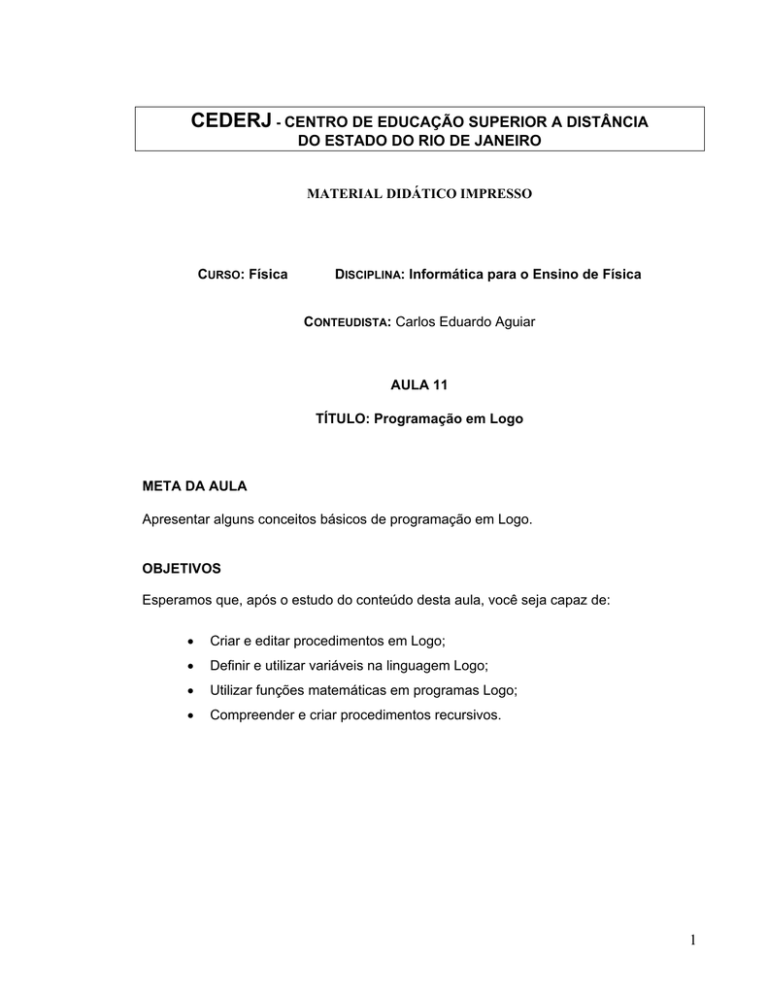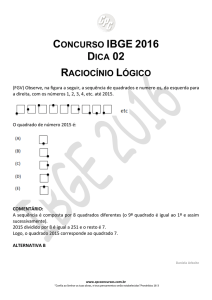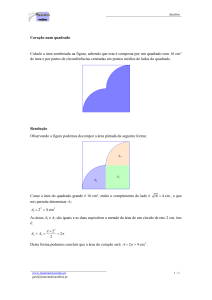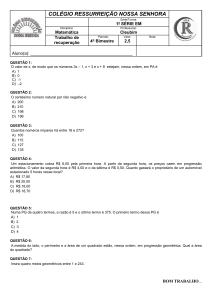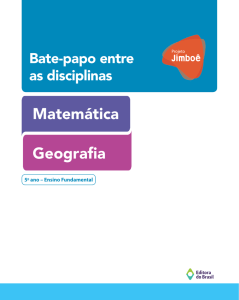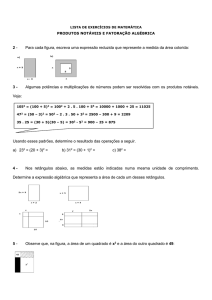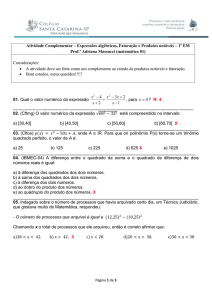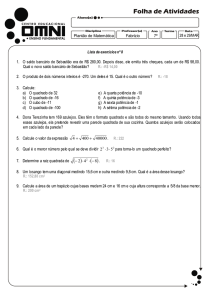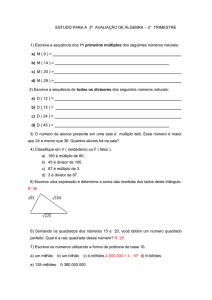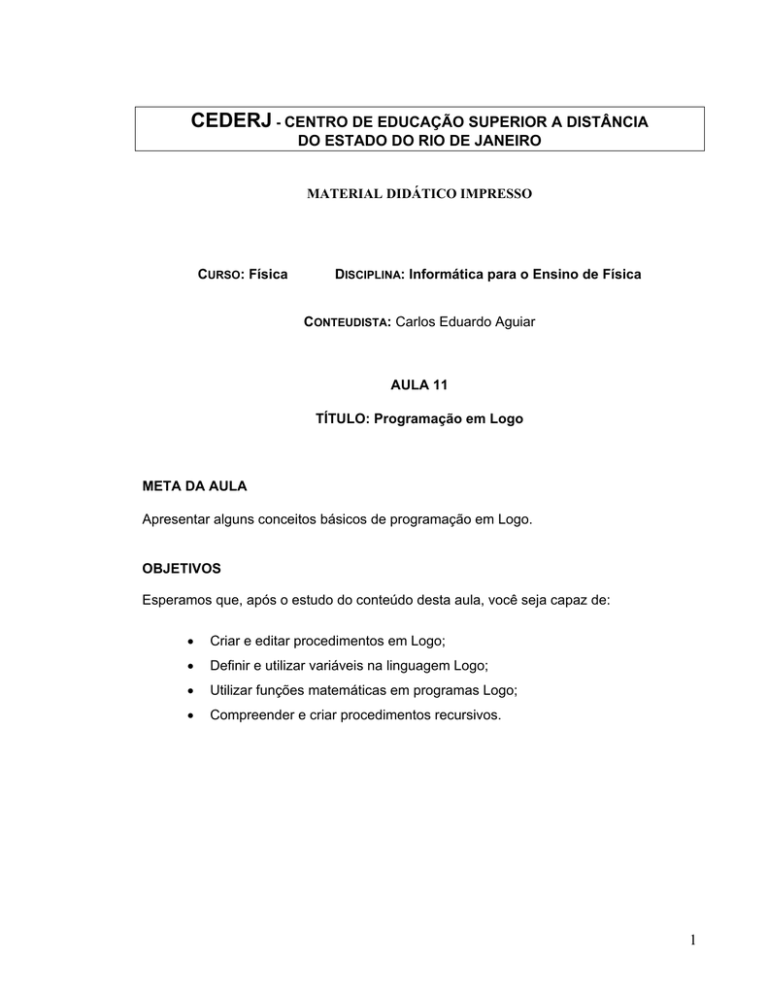
CEDERJ - CENTRO DE EDUCAÇÃO SUPERIOR A DISTÂNCIA
DO ESTADO DO RIO DE JANEIRO
MATERIAL DIDÁTICO IMPRESSO
CURSO: Física
DISCIPLINA: Informática para o Ensino de Física
CONTEUDISTA: Carlos Eduardo Aguiar
AULA 11
TÍTULO: Programação em Logo
META DA AULA
Apresentar alguns conceitos básicos de programação em Logo.
OBJETIVOS
Esperamos que, após o estudo do conteúdo desta aula, você seja capaz de:
•
Criar e editar procedimentos em Logo;
•
Definir e utilizar variáveis na linguagem Logo;
•
Utilizar funções matemáticas em programas Logo;
•
Compreender e criar procedimentos recursivos.
1
Programação em Logo
Procedimentos
Uma das características mais importantes do Logo é a facilidade com que podemos
estender a linguagem, criando novos comandos e operações (ou procedimentos). Por
exemplo, vamos definir um comando chamado quadrado, que desenha um quadrado de
lado 50. Antes, vamos verificar se já não há um procedimento com este nome. Escrevendo
quadrado
na caixa de entrada, obtemos como resposta a mensagem
Ainda não aprendi quadrado
ou seja, a tartaruga (ou melhor, o Logo) não conhece tal procedimento. Para definir o
comando, clique Procedimento / Editar na barra de menu. Na janela que se abrir, escreva o
nome do procedimento que deseja definir – no caso, “quadrado” – e clique o botão OK. A
janela do editor de procedimentos aparecerá, então, com o início e o fim da definição do
procedimento quadrado já escritos, como mostrado na Figura 11.1.
Figura 11.1. Janela do editor de procedimentos.
A definição propriamente dita do procedimento, repita 4 [pf 50 pe 90], deve ser
inserida entre o aprenda e o fim, como está na Figura 11.2.
Figura 11.2. A definição do procedimento quadrado.
2
Escolha, em seguida, o item Área de Trabalho / Atualizar na barra de menu do editor e
salve a definição do comando na memória do computador. Clicando Área de Trabalho /
Sair, você fecha o editor de procedimentos. Escreva agora
quadrado
na janela de comandos e mande executar. Em vez de enviar uma mensagem de erro como
antes, a tartaruga agora desenhará um quadrado de lado 50.
Esta definição de quadrado não é muito útil, pois obtemos sempre um quadrado de mesmo
tamanho (50 pontos). Não podemos desenhar um quadrado de lado 100 ou 10. Seria melhor
que quadrado fosse semelhante, por exemplo, ao comando parafrente, que tem um
parâmetro que determina o tamanho do deslocamento. Assim, quadrado 100 faria um
quadrado de lado 100. É fácil criar esta versão aperfeiçoada do comando. Para isto, volte ao
Procedimento / Editar da barra de menu e escolha o procedimento quadrado na janela de
opções. O procedimento definido anteriormente vai aparecer na janela do editor. Mude-o
para
aprenda quadrado :lado
repita 4 [pf :lado pe 90]
fim
e salve o resultado. Agora, se tentarmos
quadrado 100
ou
quadrado 10
obteremos quadrados de lados 100 e 10, respectivamente. Veja também o que acontece com
repita 50 [quadrado 2*contevezes]
Note que o número que segue o comando quadrado é atribuído à variável lado definida
pelo procedimento. Os dois pontos que são escritos antes da palavra lado indicam que
estamos interessados no valor da variável lado, e não em um comando de nome lado.
Podemos ler :X como “o valor da variável X” ou “o conteúdo de X” ou, ainda, “a coisa que
estamos chamando X”.
3
Variáveis
Já que entramos no assunto de variáveis, vamos aprender como elas podem ser criadas e
receber valores. Por exemplo, para definir uma variável de nome xy com valor 2, podemos
usar
atribua "xy 2
Se mandarmos escrever o valor de xy,
escreva :xy
obteremos o número 2 na caixa de saída. Observe que, se tentarmos
escreva "xy
teremos as letras xy como resposta. O papel das aspas é avisar ao Logo que o que vem
depois delas deve ser considerado como uma palavra e não um procedimento. Se omitirmos
as aspas e fizermos
escreva xy
ou
atribua xy 2
obteremos a mensagem de erro
Ainda não aprendi xy
ou seja, o Logo pensa que xy é um procedimento e avisa que ele não está definido.
Vamos usar o comando atribua para definir um procedimento que fornece o fatorial de um
número inteiro. O procedimento fat, mostrado a seguir, calcula n! fazendo o produto
1×2×3...×n
aprenda fat :n
atribua "f 1
repita :n [atribua "f :f*contevezes]
envie :f
fim
Se fizermos em seguida o teste
escreva fat 5
4
vamos obter 5! = 120. Observe o comando envie, que usamos no procedimento acima: ele
faz com que fat retorne como resultado o valor da variável f.
Operações matemáticas
Várias operações matemáticas estão definidas na linguagem Logo. Por exemplo, a
exponenciação é feita com a operação potência :a :b, que retorna ab. Veja o que
acontece com
escreva potência 2 3
A raiz quadrada é dada por raizq, como já vimos. As funções trigonométricas seno,
cosseno e tangente também estão definidas (sen, cos, tan), assim como as suas funções
inversas (arcsen, arccos, arctan). Se executarmos a instrução
escreva sen 30
obtemos 0.5 como resposta. Vemos daí que os argumentos das funções trigonométricas são
lidos em graus, não em radianos. Da mesma forma,
escreva arctan 1
resulta em 45 (graus) e não em π /4 (radianos). Se quisermos trabalhar com radianos, em
vez de graus, devemos usar as funções senrad, cosrad, tanrad e as inversas
arcsenrad, arccosrad, arctanrad. Por exemplo,
escreva senrad pi/2
resulta em 1. Note que usamos, no último comando, o procedimento pi, que retorna o valor
de π . Veja o que ocorre com
escreva pi
Figuras de Lissajous podem ser facilmente desenhadas com as funções trigonométricas. Por
exemplo, execute a instrução
repita 360 [mudexy (100*sen 3*cv) (100*sen 4*cv)]
Observe que nessa instrução usamos um novo comando para mover a tartaruga –
mudexy :a :b move a tartaruga até o ponto da tela de coordenadas (a, b). O ponto
(0, 0) corresponde ao centro da tela.
5
Um procedimento particularmente útil é sorteienúmero, que pode ser abreviado para
sortnum. Executando sorteienúmero :n, obtemos um número inteiro entre 0 e
n-1, escolhido ao acaso. Veja o que acontece com
repita 5 [escreva sortnum 10]
ou faça a tartaruga andar ao acaso com
repita 500 [pf 10 pe sortnum 180]
O logaritmo natural e a função exponencial também estão definidos no Logo. Eles são
dados pelos procedimentos ln e exponencial, respectivamente. Uma lista completa das
funções matemáticas definidas no SuperLogo pode ser encontrada no item Ajuda da barra
de menu.
Recursão
Procedimentos Logo podem ser recursivos. Isto significa que eles são capazes de chamar a
si próprios. Veja como podemos usar um procedimento recursivo para calcular o fatorial de
n, usando apenas que n! = n×(n-1)! e 0! = 1.
aprenda fatorial :n
se :n=0 [envie 1 pare]
envie :n*fatorial (:n-1)
fim
Note também o uso do comando se, que executa a lista de instruções dentro dos colchetes
se a condição, no caso :n=0, for satisfeita. O comando pare termina a execução de um
procedimento. Teste seu programa, executando
escreva fatorial 5
Um procedimento recursivo que envolve desenhos com a tartaruga está mostrado a seguir:
aprenda arvore :x
se :x<1 [pare]
pf :x
pe 20
arvore :x/1.5
pd 40
arvore :x/1.5
pe 20
pt :x
fim
6
Executando a instrução
arvore 50
obtemos o resultado mostrado na Figura 11.3.
Figura 11.3. Desenho feito pelo procedimento arvore.
Outro procedimento recursivo é:
aprenda tri :x
se :x<3 [pare]
repita 3 [tri :x/2 pf :x pd 120]
fim
Executando
tri 200
a tartaruga desenha o fractal famoso, mostrado na Figura 11.4.
Figura 11.4. Fractal desenhado com o procedimento tri.
7
Salvando seus procedimentos
Os procedimentos que você definiu após iniciar a sua sessão Logo estão guardados apenas
na memória do computador. Se você terminar o programa Logo, todos eles serão perdidos.
Para salvá-los em um arquivo em disco, vá para a barra de menu e selecione Arquivo /
Salvar como... . Na caixa de diálogo que se abrir, escolha o disco, a pasta onde deseja
salvar seus procedimentos e o nome do arquivo que irá contê-los. Note que todos os
procedimentos que estão na memória irão para esse arquivo. Se você não deseja guardar
algum procedimento, tem que apagá-lo da memória antes de salvar o resto. Isto é feito indo
para Procedimento / Apagar na barra de menu e selecionando, na caixa de diálogo que se
abrir, os procedimentos que serão descartados. Em uma próxima sessão Logo, os
procedimentos salvos no arquivo podem ser carregados novamente para a memória, usando
o menu Arquivo / Abrir.
O que mais?
Há muito mais no Logo do que foi dito nas últimas aulas. Essas cobriram apenas uma
pequena parte das características e recursos da linguagem. Muitos aspectos importantes,
como a manipulação de listas (em certo sentido, o “coração” do Logo) e comandos de
controle não foram abordados. Uma visão mais completa da linguagem pode ser obtida com
o programa de Ajuda do SuperLogo.
Informações sobre a próxima aula
Na próxima aula, vamos estudar um pouco de cálculo numérico e desenvolver um
programa Logo que calcula o movimento de projéteis utilizando métodos numéricos.
8